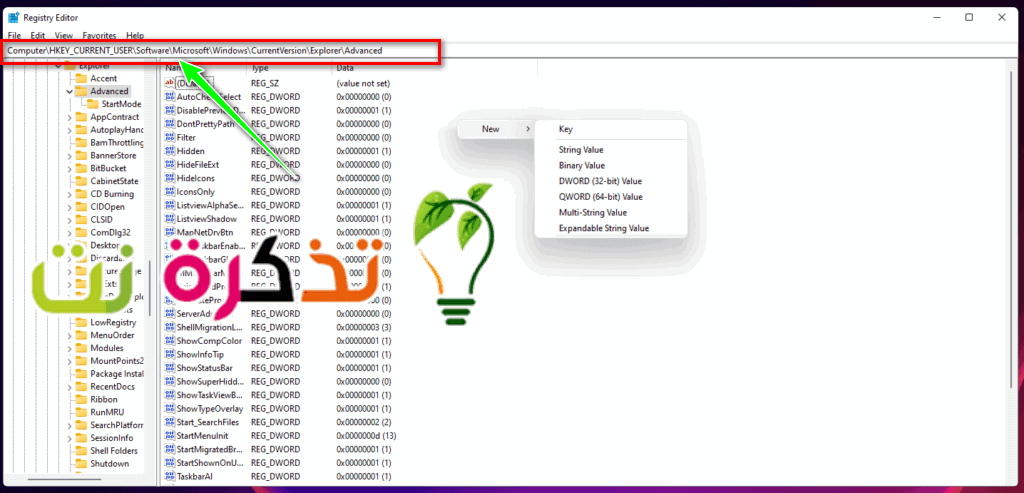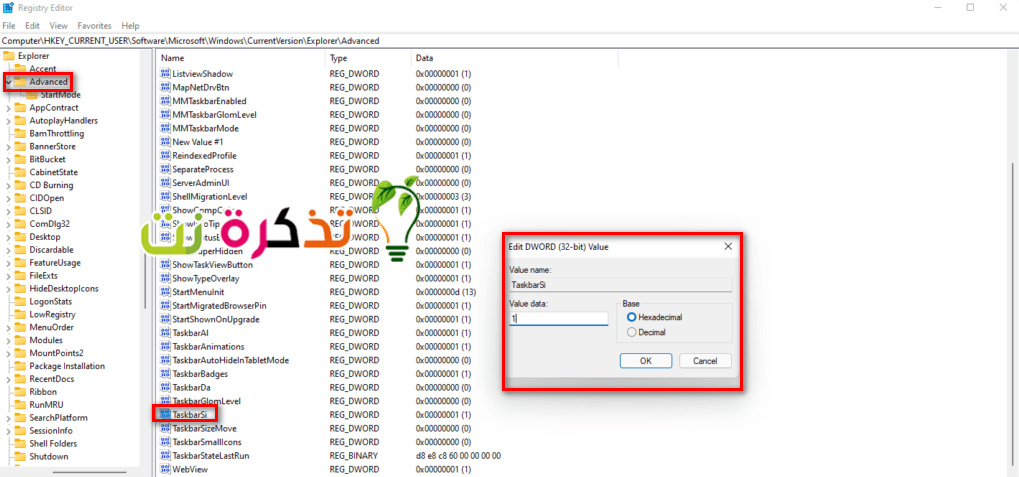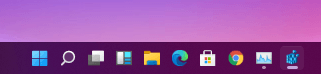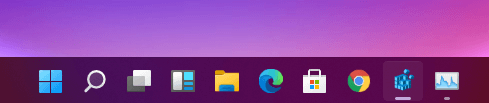Windows 11'in sızdırılan sürümü bazı görsel değişiklikler yaptı, bunlardan biri görev çubuğunun tamamen elden geçirilmesiydi (görev çubuğu). Sonuç olarak Microsoft, Windows 11'de görev çubuğunun çalışma şeklini değiştirdi ve kullanıcılar bu konuda ikinci kez düşünüyor. Windows 11'de görev çubuğunun boyutunu nasıl değiştireceğiniz aşağıda açıklanmıştır.
Kayıt Defteri Düzenleyicisi'ni kullanarak görev çubuğunu yeniden boyutlandırın
Yapabilirsin kayıt Düzenleyici yeniden boyutlandırmak görev çubuğu. Kayıt Defteri Düzenleyicisi'ni kullanarak görev çubuğunu yeniden boyutlandırma adımları şunlardır:
- Tıklayın Başlat menüsü düğmesi أو Başlama , Ve “kayıt".
- Ardından, “kayıt Düzenleyici. Alternatif olarak, kısayolu kullanabilirsiniz (Windows düğmesi + R) Ve yazın (regedit).
- Kayıt Defteri Düzenleyicisi adres çubuğunda (kayıt Düzenleyici), aşağıdaki yolu girin:
HKEY_CURRENT_USER\Software\Microsoft\Windows\CurrentVersion\Explorer\Advanced - Yan boşluğa sağ tıklayın ve tıklayın Yeni değer sonra DWORD (32-bit) Aşağıdaki resimde gösterildiği gibi:
- Yeni bir DWORD (32-bit) Değeri Oluşturma
- Bir değeri adlandırın DWORD (32-bit) değeri Adına yeni kurulan Görev çubuğuSi
- Dosyayı sağ tıklayın ve “değiştirmek"
- Değeri, boyut tercihine göre değiştirin;
Küçük görev çubuğu: görev çubuğu küçük Değeri şu şekilde değiştirin: 0
Orta Görev Çubuğu: Görev Çubuğu Orta Boy Değeri şu şekilde değiştirin: 1
Büyük Görev Çubuğu: görev çubuğu çok büyük Değeri şu şekilde değiştirin: 2
Aşağıdaki resimler, görev çubuğunun görünümü ve boyutu ile farklı değerleri değiştirdikten sonra gösterilir:Küçük Görev Çubuğu Orta Boy Görev Çubuğu Orta boy görev çubuğu Büyük Görev Çubuğu - Son adım, efekti görmek için bilgisayarınızı yeniden başlatın.
Ayrıca bilmek isteyebilirsiniz:
- Windows 10'da görev çubuğu nasıl gizlenir
- Windows 10 görev çubuğundan hava durumu ve haberler nasıl kaldırılır
- Windows 10'da Renkli Başlat Menüsü, Görev Çubuğu ve Eylem Merkezi Nasıl Özelleştirilir
- Windows 10'da masaüstü simgelerini görüntüleme adımları
Görev çubuğu boyutunu nasıl değiştireceğinizi bilmeniz için bu makaleyi yararlı bulacağınızı umarız görev çubuğu Windows 11'de. Görüşlerinizi yorumlarda paylaşın.